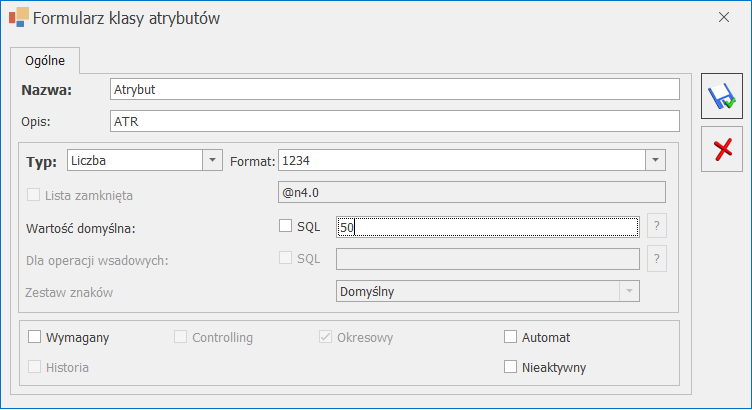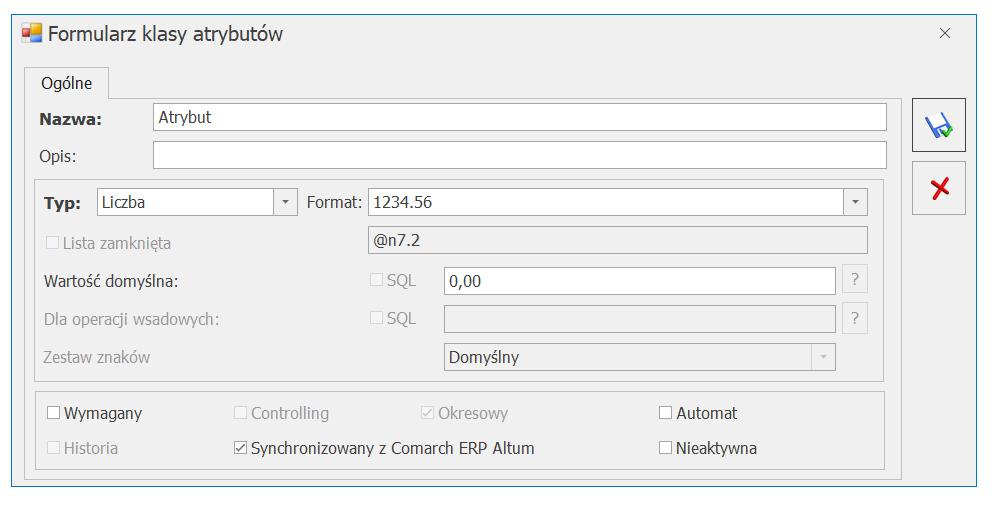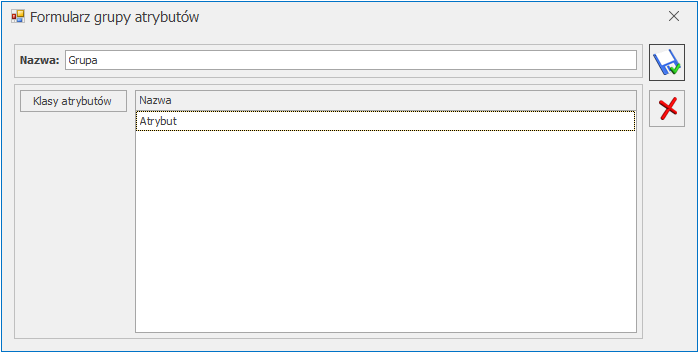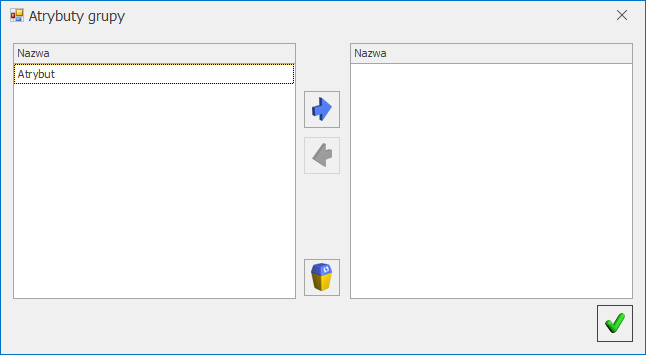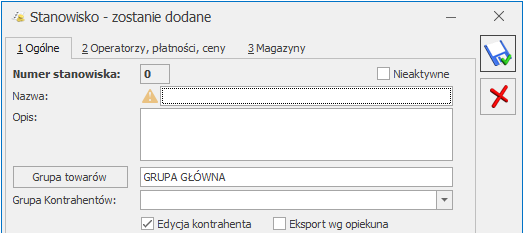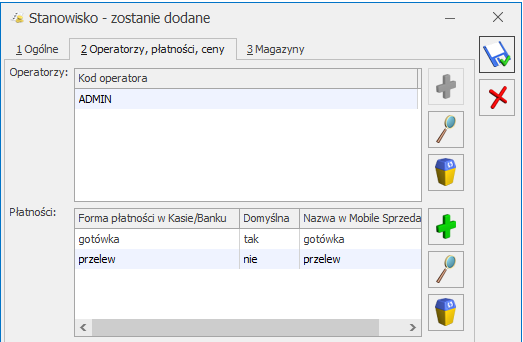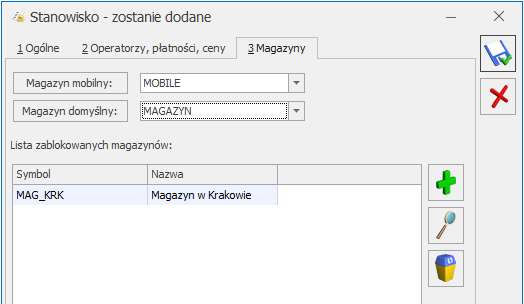W tej części jest możliwe skonfigurowanie programu pod kątem księgowości kontowej. Wszystkie poniższe opcje są widoczne (z wyjątkiem Bieżący okres obrachunkowy) pod warunkiem, że w Konfiguracji Firmy/Księgowość/Parametry został wcześniej wybrany rodzaj księgowości właśnie jako Księgowość kontowa
Lista podzielona jest na dwie zakładki: [Parametry] oraz [Konta różnic kursowych].
Zakładka [Parametry] zawiera następujące informacje:
Bieżący okres obrachunkowy – z listy zdefiniowanych okresów obrachunkowych należy wybrać aktualny. Parametr jest widoczny także, jeżeli użytkownik pracuje w module Księga Handlowa tylko do odczytu (włączony jest moduł Księga Podatkowa, a w menu Start/Konfiguracja/ Firma/ Księgowość/ Parametry ustawiony jest rodzaj księgowości na „Księgowość kontowa”).
Księgowanie faktur VAT poprzez rejestr VAT – parametr dotyczy wyłącznie modułu Księga Handlowa. Zaznaczenie parametru powoduje, że program księguje Faktury Sprzedaży i Faktury Zakupu najpierw do rejestru VAT, skąd można je przenieść do dzienników księgowań. Jeśli parametr nie jest zaznaczony, wówczas Faktury Sprzedaży i Zakupu są przenoszone bezpośrednio do dzienników księgowań, a do rejestrów VAT dokumenty te można przenosić niezależnie.
Automatyczne zakładanie kont słownikowych – parametry dotyczą automatycznego zakładania brakujących kont słownikowych w trakcie księgowania. Parametr jest widoczny tylko w przypadku, gdy jako rodzaj księgowości została zaznaczona księgowość kontowa:
- W przypadku kontrahentów, pracowników, wspólników – możliwe jest zaznaczenie jednej z opcji: Identyfikator, Kod, NIP/PESEL. W zależności od ustawienia w trakcie księgowania na konta syntetyczne o statusie słownikowe program automatycznie zakłada brakujące konta analityczne o numeracji zgodnej z zaznaczonym parametrem tj. wg identyfikatora (numeracja cyfrowa kont), wg nadanego w programie kodu lub wg numeru NIP/PESEL (jeśli na formularzu podmiotu pole NIP jest puste to konto słownikowe zakładane jest wg numeru PESEL, jeśli NIP jest uzupełniony to do numeru konta pobierany jest NIP).
- W przypadku banków, urzędów, towarów i środków trwałych – możliwe jest zaznaczenie jednej z opcji: Identyfikator lub Kod/ Nr inwentarzowy. W zależności od ustawienia brakujące konta analityczne są oznaczone zgodnie z numerem ID (numeracja cyfrowa) lub zgodnie z nadanym kodem (banki, urzędy, towary)/ numerem inwentarzowym (środki trwałe). W przypadku zakładania kont analitycznych dla słownika o typie Banki, konta zakładane są dla poszczególnych banków, a nie rachunków bankowych (Kasa/Bank/ Rejestry kasowe/bankowe). W przypadku kilku rachunków bankowych w jednym banku nie należy stosować kont słownikowych.
Automatyczne zakładanie kont analitycznych niesłownikowych – ma powiązanie z księgowaniem raportów kasowych/bankowych, ustalaniem kont przeciwstawnych na zapisach kasowych/bankowych, z segmentami księgowymi na kategoriach i inicjalizacją bilansu otwarcia na podstawie Preliminarza płatności. W momencie księgowania odpowiednim schematem, jeśli wpisane w polu konto przeciwstawne nie istnieje, program będzie próbował je założyć.
Automatyczne rozliczenia i rozrachunki – zaznaczenie parametru po spełnieniu kilku warunków powoduje, że w momencie rozliczania dokumentów w module Kasa/Bank generowany jest rozrachunek na kontach księgowych (jeżeli dokumenty zostały już zaksięgowane lub w momencie ich księgowania) i analogicznie podczas dokonywania rozrachunku dekretów na kontach księgowych generowane jest rozliczenie dokumentów w module Kasa/Bank. Więcej na temat rozrachunków w podręczniku do modułu Księga Handlowa.
Uwaga
Decydując się na połączenie rozliczeń z rozrachunkami należy:
- Uporządkować bazę danych poprzez uzgodnienie stanu nierozliczonych dokumentów z nierozliczonymi dekretami na kontach księgowych, w przeciwnym wypadku stan na kontach i w kasie/banku może nie być spójny. W celu odszukania ewentualnych różnic można posłużyć się wydrukiem dostępnym z poziomu Kasa/Bank/ Dokumenty nierozliczone, zakładka [Na dzień] – Rozliczenia/Rozrachunki – Zestawienie rozliczeń i rozrachunków.
- Zmodyfikować schematy księgowe, tak aby odnosiły się w Kwocie do płatności (Kwota – Płatności – Kwota płatności).
- Jeżeli dodatkowo zaznaczany jest w Konfiguracji Firmy/ Księgowość/ Księgowość kontowa parametr Generowanie zapisów księgowych kompensaty i/lub różnicy kursowej z rozrachunków należy:
- uzupełnić dzienniki księgowań i datę księgowania dla kompensaty i/lub różnicy kursowej z poziomu formularza okresu obrachunkowego (Konfiguracja Firmy/ Księgowość/ Okresy obrachunkowe),
- ustawić Domyślne konta dla różnic kursowych na formularzu waluty (Konfiguracja Programu/ Ogólne/ Waluty).
Automatycznie zaznaczaj Rozrachunek dla ręcznych księgowań na kontach rozrachunkowych – wybranie tej opcji powoduje automatyczne zaznaczanie parametru Rozrachunek przy wprowadzaniu dekretu (po wybraniu konta rozrachunkowego).
Generowanie płatności dla ręcznych księgowań na kontach rozrachunkowych – opcja umożliwia użytkownikowi generowanie płatności w Preliminarzu płatności podczas wprowadzania zapisów bezpośrednio w dziennikach księgowych.
Automatycznie zaznaczaj generowanie płatności – parametr dostępny po wybraniu opcji Generowanie płatności dla ręcznych księgowań na kontach rozrachunkowych. Jego zaznaczenie powoduje automatyczne zaznaczanie parametru Generowanie płatności na ręcznie wprowadzanych dekretach.
Dla nowo tworzonych baz parametr jest odznaczony. Dla baz konwertowanych – jeśli Generowanie płatności dla ręcznych księgowań na kontach rozrachunkowych było zaznaczone to Automatycznie zaznaczaj generowanie płatności też jest zaznaczone, analogicznie z odznaczeniem.
Generowanie płatności dla pozycji zapisu księgowego powstałego z księgowania schematem – umożliwia generowanie płatności w Preliminarzu płatności do zapisów księgowych powstałych z księgowania schematem księgowym. Jeśli parametr jest zaznaczony to na zapisach księgowych powstałych na skutek księgowania schematem lub księgowaniem okresowym na utworzonych pozycjach jak i podczas rozbudowywania dekretu o kolejne pozycje dostępny jest parametr Generowanie płatności.
Generowanie płatności dla bilansu otwarcia na kontach rozrachunkowych – wybranie tej możliwości pozwala na generowanie płatności w Preliminarzu płatności podczas dodawania zapisów w dokumentach BO.
Usuwaj predekretację przy usuwaniu księgowania – zaznaczenie parametru powoduje usunięcie predekretacji z dokumentu w momencie usuwania księgowania. Jeśli parametr nie jest zaznaczony, wówczas podczas usuwania księgowania zakładka [Predekretacja] pozostaje uzupełniona a dokument nadal jest blokowany do edycji (za wyjątkiem tej zakładki).
Generowanie zapisu księgowego kompensaty i/lub różnicy kursowej z rozrachunków – zaznaczenie parametru powoduje, że w momencie rozliczania rozrachunków dla różnych kont księgowych i/lub dla kont walutowych zostanie otwarte odpowiednie okno Księgowanie różnicy kursowej i/lub kompensaty. Okno będzie zbudowane z jednej lub dwóch zakładek, w zależności od tego czy będzie generowany zapis księgowy różnicy kursowej i kompensaty czy tylko jednego z tych dokumentów.
Kontrola kręgu kosztów – włączenie tego parametru uaktywnia dla modułu Księga Handlowa mechanizmy kontroli kręgu kosztów. Definicje kontroli kręgu kosztów są dostępne w menu Księgowość/ Księgowość/Plan kont/ Definicje kręgu kosztów.
Wymuszaj zatwierdzanie zapisów księgowych – zaznaczenie parametru powoduje, że podczas wprowadzania zapisu do bufora księgowego program sprawdza, czy zapis ten nie jest wcześniejszy od „najmłodszego” zapisu w buforze (lub też czy nie jest późniejszy od „najstarszego” zapisu w buforze) o więcej niż 2 miesiące. W takim wypadku dodawanie dokumentu jest blokowane.
Wymuszaj bilansowanie cząstkowe zapisów księgowych – zaznaczenie tej opcji powoduje, że przy zapisie polecenia księgowania (PK) wielopozycyjnego uruchamiany jest mechanizm kontrolny, sprawdzający czy istnieje jednoznaczne powiązanie pomiędzy zapisami po stronie Winien i Ma. Jeżeli parametr jest zaznaczony, to nie można zapisać dekretu, na którym istnieje więcej niż po jednym księgowaniu jednostronnym równocześnie po obu stronach. Innymi słowy, księgowanie jest traktowane jako poprawne, jeśli:
- Wszystkie pozycje są dwustronne,
- Istnieje jedno księgowanie jednostronne po Winien i dowolna ilość po Ma (mogą też istnieć równocześnie księgowania dwustronne),
- Istnieje jedno księgowanie jednostronne po Ma i dowolna ilość po Winien (mogą też istnieć równocześnie księgowania dwustronne).
Zapisuj automatycznie zapis księgowy bilansujący się – zaznaczenie parametru sprawia, że zapisanie pozycji dekretu, który powoduje bilansowanie dokumentu polecenia księgowania skutkuje dodaniem dokumentu PK na liście zapisów księgowych pomimo zamknięcia okna dokumentu PK bez zapisywania zmian.
Obsługa kont walutowych – zaznaczenie parametru spowoduje, że w systemie możliwe jest księgowanie na kontach walutowych. Parametr jest widoczny tylko, jeśli użytkownik wykupił moduł Księga Handlowa Plus. Konta walutowe powinny być zakładane na oddzielnym koncie syntetycznym.
Data rozrachunku jako późniejsza z dat: wystawienia, operacji, księgowania, termin płatności, bieżąca” – użytkownik określa, która z dat będzie przyjmowana jako data rozrachunku. Data ta pobierana jest z nagłówka dokumentu. Jeżeli w konfiguracji jako datę rozrachunku ustawiono „datę księgowania” i zapis pochodzi z dokumentu bilansu otwarcia, pobierana jest data „Data” z pozycji BO, a nie data księgowania z nagłówka dokumentu.
Subanalityki walutowe na kontach słownikowych – parametr pojawi się tylko, jeśli użytkownik zaznaczy obsługę kont walutowych. Jeśli parametr jest zaznaczony, podczas księgowania dla konta analitycznego kontrahenta tworzone są konta subanalityczne dla poszczególnych walut. Jeśli parametr nie jest zaznaczony – dla każdej waluty tworzone jest konto analityczne o kolejnym numerze.
Przeszacowanie walut na koniec – parametr określa za jaki okres ma zostać wykonane przeszacowanie. Użytkownik ma możliwość wskazania opcji: miesiąca, kwartału lub okresu obrachunkowego. Zaznaczenie opcji jest możliwe jeżeli zaznaczono parametr Obsługa kont walutowych. Domyślnie dla parametru wskazana jest opcja okresu obrachunkowego.
Księgowanie dokumentów przeszacowania walut na początek okresu – parametr określa w jaki sposób ma zostać zaksięgowane przeszacowanie na początek okresu. Użytkownik ma możliwość wskazania opcji:
- stornem czerwonym – umożliwia księgowanie przeszacowania walut na początek okresu po tej samej stronie konta, co zapisy wygenerowane na koniec okresu, ze znakiem minus. Opcja domyślnie zaznaczona.
- stornem czarnym – umożliwia księgowanie przeszacowania walut na początek okresu po przeciwnej stronie konta, co zapisy wygenerowane na koniec okresu, ze znakiem plus.
Zaznaczenie opcji jest możliwe jeżeli zaznaczono parametr Obsługa kont walutowych.
Zakładka [Konta różnic kursowych]
Na zakładce [Konta różnic kursowych] istnieje możliwość wskazania domyślnych kont księgowych dla różnic kursowych indywidualnie dla każdej firmy. Na zakładce dostępna jest lista walut wprowadzonych w Konfiguracji Programu/ Ogóle/ Waluty, za wyjątkiem waluty systemowej. Nie ma możliwości dodania oraz usuwania walut z listy. Dodanie nowej waluty w Konfiguracji Programu/ Ogóle/ Waluty powoduje dodanie tej waluty na zakładce [Konta różnic kursowych] (bez uzupełnionych kont dla różnic kursowych). Usunięcie waluty w Konfiguracji Programu/ Ogóle/ Waluty powoduje usunięcie tej waluty z zakładki [Konta różnic kursowych].
Kolumny Symbol oraz Nazwa waluty nie podlegają edycji.
Użytkownik ma możliwość uzupełnienia dowolnego konta księgowego, niezależnie od okresu obrachunkowego.